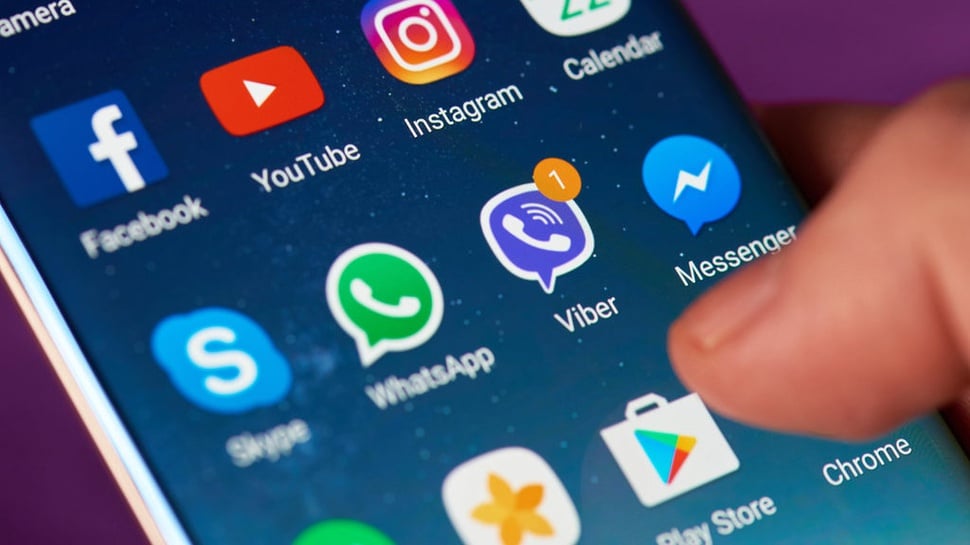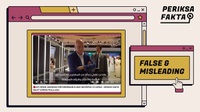tirto.id - Cara remote hp dari PC perlu diketahui bagi Anda yang ingin mengakses ponsel dari jarak jauh untuk kepentingan tertentu. Misalnya, untuk hapus data perangkat karena ponsel terjatuh atau dicuri.
Mengoperasikan smartphone Android secara remote atau jarak jauh dapat dilakukan dengan bantuan aplikasi pihak ketiga, salah satunya adalah AirDroid.
AirDroid adalah aplikasi yang memungkinkan pengguna menyambungkan perangkat Android ke PC melalui jaringan nirkabel, serta mengoperasikannya secara remote.
Kemampuan yang ditawarkan AirDroid cocok bagi yang ingin fokus bekerja di depan monitor PC dan tak repot melihat ke layar ponsel.
Cara Remote Hp dari PC
Berikut ini cara remote smartphone android dari PC pakai AirDroid.
- Pastikan perangkat Android dan PC berada di jaringan WiFi yang sama
- Download dan install aplikasi AirDroid di Play Store
- Jalankan aplikasi AirDroid
- Pilih Connection Tab di aplikasi AirDroid
- Dapatkan alamat IP yang tampil di AirDroid
- Beralih ke PC, jalankan browser
- Masukkan alamai IP yang telah diinformasikan oleh AirDroid
- Akan muncul pernintaan koneksi di smartphone, tap Accept
- Smartphone Android sudah siap dijalankan secara remote di browser PC
Dengan bantuan AirDroid, maka akses smartphone Android atau tablet bisa langsung dilakukan di browser Windows atau Mac. Tak hanya itu saja, notifikasi juga muncul di sana. Selain itu, cara ini juga bisa dimanfaatkan gamer yang ingin main game ponsel di layar PC.
Setelah ponsel dan PC atau laptop terhubung, pemilik perangkat masih dapat mengakses perangkat Android dari jarak jauh. Misalnya dalam situasi ponsel di meja, tetapi pemiliknya di ruang lain sedang rapat sambil membawa laptopnya.
Cari ini serupa dengan Chrome Remote Desktop, yang memungkinkan pemilik PC atau laptop mengakses perangkatnya di mana saja dan kapan saja.
Cara Remote Hp untuk Hapus Data
Aksi remote juga dilakukan dengan alasan keamanan bila ponsel hilang, terjatuh, atau dicuri. Menggunakan fitur Find My Device, fungsi dasar yang dapat dilakukan secara remote adalah erase data.
Adapun cara remote pada smartphone Android yang hilang atau dicuri menggunakan Find My Device harus memenuhi beberapa syarat tertentu, antara lain:
- Perangkat dalam kondisi aktif
- Perangkat terhubung dengan akun Google
- Terhubung dengan data seluler atau Wi-Fi
- Terlihat di GooglePlay
- Location Service dalam kondisi aktif
- Fitur Find My Device telah diaktifkan
Jika semua syarat di atas telah terpenuhi, pengguna dapat melakukan remote jarak jauh pada perangkat Android miliknya yang telah hilang melalui perangkat Android lain atau PC.
Cara Remote Android Melalui Perangkat Android
- Buka Play Store
- Download dan install aplikasi Find My Device
- Jalankan aplikasi Find My Device
- Masukkan akun Google yang digunakan di perangkat atau smartphone Android yang hilang
- Map akan menampilkan lokasi perangkat yang hilang
- Lakukan fungsi remote yang dibutuhkan, seperti membunyikan ringtone, menghapus data atau mengunci ponsel.
Cara Remote Android Melalui PC atau Notebook
- Buka browser
- Kunjungi laman Android.com/find
- Masukkan akun Google yang digunakan di perangkat atau smartphone Android yang hilang
- Map akan menampilkan lokasi perangkat yang hilang
- Lakukan fungsi remote yang dibutuhkan, seperti membunyikan ringtone, menghapus data atau mengunci ponsel
Cara remote perangkat Android ini memang tak lantas membuat pengguna dapat menemukan kembali perangkatnya yang hilang, tapi setidaknya dapat mengamankan data pribadi agar tidak dimanfaatkan oleh orang lain.
Penulis: Ditya Pandu Akhmadi
Editor: Ibnu Azis
Penyelaras: Ibnu Azis